Peacock のサブスクリプションをキャンセルする方法
知っておくべきこと
- Peacocktv.com > プロフィール > アカウント > プランの変更またはキャンセル > プランをキャンセルする.
- iPhone/iPad:App Storeアプリ>アカウントアイコン> 定期購入 > 孔雀 > サブスクリプションをキャンセルする > 確認.
- Android: Google Play > プロフィール > 支払いと購読 > 定期購入 > 孔雀 > サブスクリプションをキャンセルする.
この記事では、キャンセルする方法について段階的に説明します。 孔雀 使用するデバイスの種類に関係なく、定期購入が可能です。 iPhone や iPad、Android、または別の種類のデバイスを使用している場合でも、iTunes などの別のプラットフォームを通じて購読している場合でも、Peacock をキャンセルするには次のことを知っておく必要があります。
Web 上で Peacock サブスクリプションをキャンセルする方法
Peacock の視聴に使用するデバイスの種類に関係なく、Web 経由で Peacock のサブスクリプションをキャンセルできます (他にもサブスクリプションとキャンセルのシナリオがいくつかあります。以下で説明します)。 Web 上で Peacock サブスクリプションをキャンセルするには、次の手順に従います。
に行く 孔雀のサイト そしてアカウントにログインします。
-
右上隅にあるPeacockキャンセル画面をクリックします。
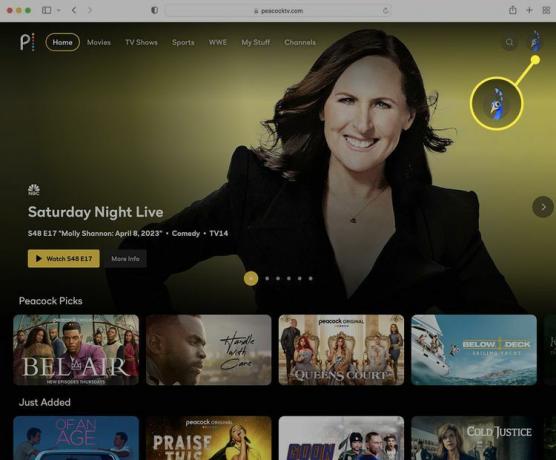
-
クリック アカウント.
![Peacock のサイトで強調表示されている [アカウント] ボタン。](/f/4511a9d64de39037e073739d3890035e.jpg)
-
クリック プランの変更またはキャンセル.
![Web 上の Peacock のアカウント ページ。[プランの変更またはキャンセル] ボタンが強調表示されています。](/f/cb78b23f18fce2ecddd856c4bec3ba0f.jpg)
-
クリック プランをキャンセルする.
![Web 上の Peacock のアカウント ページの [プランの変更] セクションにある [プランのキャンセル] リンク。](/f/43a73566774c0d09017337eaa08a5f7f.jpg)
-
キャンセルに関するアンケートに答えてください。
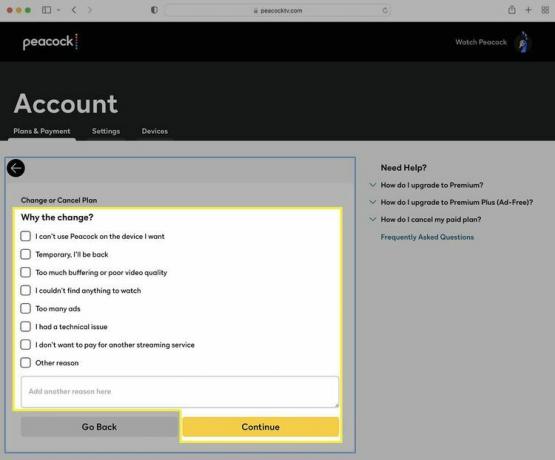
-
クリック プランをキャンセルする.
![Web ブラウザ経由の Peacock のアカウント設定で [プランのキャンセル] ボタンが強調表示されます。](/f/53e2974c3020c4102f4fcad57b5c3218.jpg)
iPhoneまたはiPadでPeacockアカウントをキャンセルする方法
iPhone または iPad で Peacock アカウントをキャンセルしたい場合、そのプロセスはサブスクリプションの支払い方法によって異なります。 Peacock に直接お支払いの場合は、以下の Android セクションの手順に従うか、Peacock アプリ > アカウント アイコン > に移動してください。 プランと支払い > プランの変更またはキャンセル > プランをキャンセルする.
多くの iPhone、iPad、または
を開きます アプリストア アプリ。
右上のユーザーアカウントアイコンをタップします。
-
タップ 定期購入.
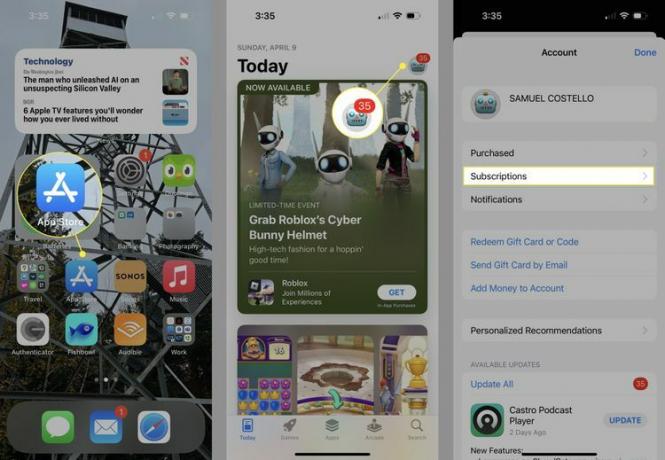
タップ 孔雀.
タップ サブスクリプションをキャンセルする.
-
タップ 確認 ポップアップウィンドウで。
![iPhone の [設定] の [サブスクリプション] セクションから Peacock をキャンセルする最後の手順。](/f/9eff608edf9b244c3cbdc4ea3162f42b.jpg)
Android で Peacock サブスクリプションをキャンセルする方法
Android デバイスを使用して Peacock をストリーミングする場合、サブスクリプションをキャンセルできるかどうかは、支払い方法によって異なります。 Peacock に直接支払う場合 (つまり、アカウントにクレジット カードが登録されている場合)、この記事の冒頭にある「Web で Peacock サブスクリプションをキャンセルする方法」の手順に従ってください。
Google Play を通じて定期購入し、そこに登録した方法で支払う場合は、次の手順に従います。
を開きます プレイストア アプリ。
をタップしてください アカウントアイコン 右上隅にあります。
-
タップ 支払いと購読.
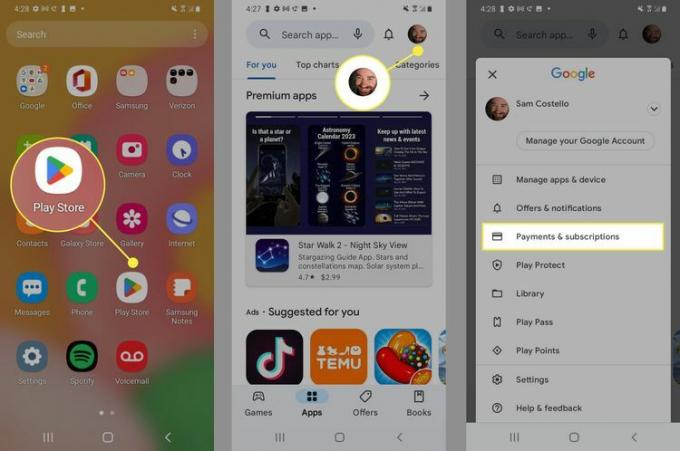
タップ 定期購入.
タップ 孔雀.
タップ サブスクリプションをキャンセルする.
iTunes 経由で Peacock に購読できるのと同じように、DirecTV や ロク. その場合、キャンセル手順が若干異なります。 チェックアウト サブスクリプションをキャンセルするための Peacock のヒント それらのプロバイダーと。
よくある質問
-
Netflixをキャンセルするにはどうすればよいですか?
サインアップした場合は、Web、Netflix アプリ、モバイル デバイスのサブスクリプション管理画面からサブスクリプションをキャンセルできます。 ウェブ上: Netflixプロフィール > アカウント > メンバーシップをキャンセルする. Netflix アプリから: [詳細] > [アカウント] > [メンバーシップをキャンセル] の順に選択します。 iPhone/iPad: 設定アプリ: をタップします Apple ID > 定期購入 > Netflix > サブスクリプションをキャンセルする. アンドロイド: プレイストア > プロフィールアイコン > 支払いとサブスクリプション > 定期購入 > ネットフィルス > キャンセル > サブスクリプションできますか?
-
Huluをキャンセルするにはどうすればよいですか?
ウェブ上: Huluアカウント > アカウント > 下にスクロールして、 キャンセル > キャンセルを続ける > いいえ、サブスクリプションをキャンセルします. iPhone/iPad の App Store 経由でサインアップした場合: 設定アプリ > Apple ID > Hulu > サブスクリプションをキャンセルする. 私たちの Huluのサブスクリプションをキャンセルする方法 Hulu へのサインアップに使用した可能性のあるさらに多くのプラットフォームをカバーしています。
